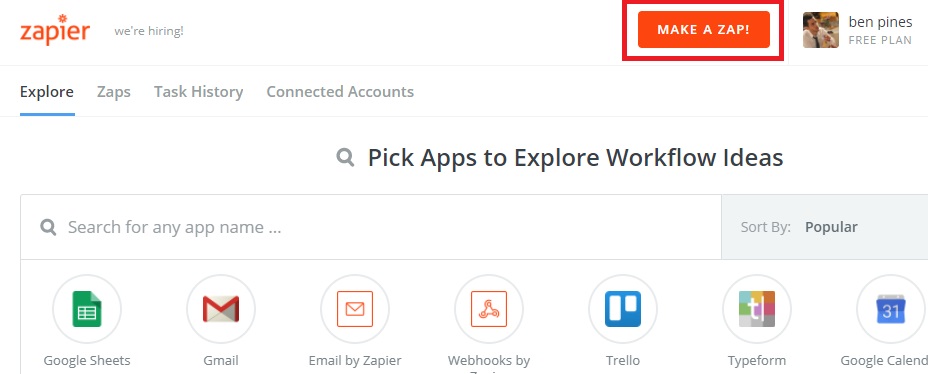Zapier es un servicio de automatización semejante a IFTTT (SI Esto Entonces Eso). Zapier comprueba normalmente si hay un disparador en las aplicaciones que ha seleccionado, si el disparador ocurrió, Zapier realizará una acción o inclusive varias acciones.
¿Qué tiene que ver Zapier con Elementor?
Una de las características más poderosas de Elementor es su widget de formulario. Con este widget, puede crear formularios y empezar a compilar clientes potenciales en su sitio. Este es un paso crucial para cualquier negocio en crecimiento.
Los clientes potenciales recopilados se pueden agregar de forma automática a la automatización del marketing por email y los servicios CRM que ya se han integrado a Elementor. Estos incluyen MailChimp, MailPoet, ActiveCampaign, Campaign Monitor, GetResponse, Drip y Hubspot.
Además puede configurar los formularios para que se integren con Zapier, conectándolos así a los más de 1000 servicios que están conectados a Zapier.
El procedimiento de conectar formularios Elementor a Zapier es un poco más largo que las integraciones habituales. Incluye la creación de un disparador en Zapier desde Elementor. Una vez que se envía un formulario de Elementor, se activa el disparador Zapier. Posterior a esto, se realiza la acción o acciones, causando que el envío del formulario ingrese al servicio integrado.
Este procedimiento de dos pasos para crear el disparador y la acción se realiza con Zapier, y en los siguientes pasos, aprenderá cómo configurarlo.
Creando el disparador Elementor dentro de Zapier
Su primer paso es crear un ‘Zap’ en Zapier. Un Zap es un plan para una tarea que desea hacer una y otra vez. En palabras, un Zap se ve así: «Cuando obtengo una cosa nueva en A, hago esta otra cosa en B.»
Dentro de Zapier
1. Haga clic en ‘Hacer un Zap’
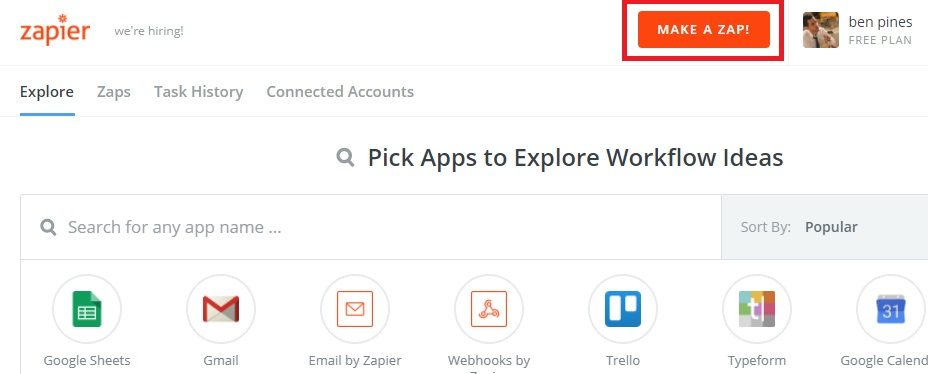
2. Elija la aplicación – A la izquierda, verá todos los pasos necesarios para completar el Zap. Elija ‘Webhooks’ en ‘Aplicaciones integradas’
3. Elija disparador – En la pantalla ‘Elegir webhooks por disparador Zapier’, elija ‘Atrapar gancho’ y pulse ‘Guardar + Continuar’
4. Configurar opciones – En ‘Configurar webhooks por Zapier Hook’, no se necesitan acciones adicionales (elija ‘Continuar’)
5. Prueba este paso – Copie el webhook de Zapier en su portapapeles
Dentro de su propio portal web
1. Vaya a su portal web y, dentro de Elementor, edite el formulario que desea integrar en Zapier. En Acciones posteriormente del envío, agregue Webhook.
2. Abra la palanca de Webhook e ingrese el gancho que copió de Zapier
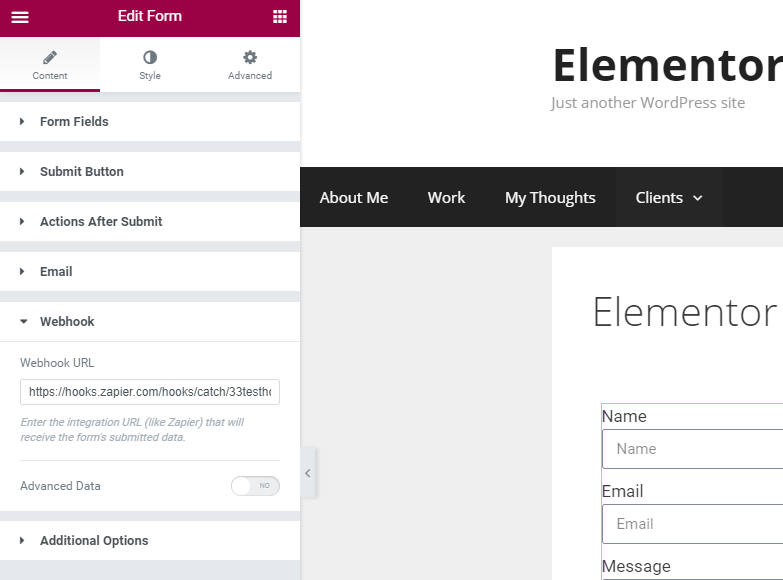
3. Guarde la página y vaya a la versión en vivo de la página. Ahora, envíe el formulario. Esto envía el Webhook a Zapier, para confirmar el gancho que creamos.
4. De vuelta en Zapier, haga clic en continuar. Debería recibir un aviso de «Prueba exitosa».
Crea la acción que realiza Zapier
En esta parte, creamos la acción que sigue a nuestro disparador. Como recordatorio, el desencadenante es el envío del formulario de Elementor.
Elijamos una de las más de 1000 aplicaciones para mostrar cómo agregar la acción a Zapier. Seguiré adelante y elegiré MailerLite.
Dentro de Zapier
1. MailerLite – En la barra de búsqueda, ingrese MailerLite
2. Crear / actualizar suscriptor – Elija ‘Crear / actualizar suscriptor’ y haga clic en ‘Continuar’
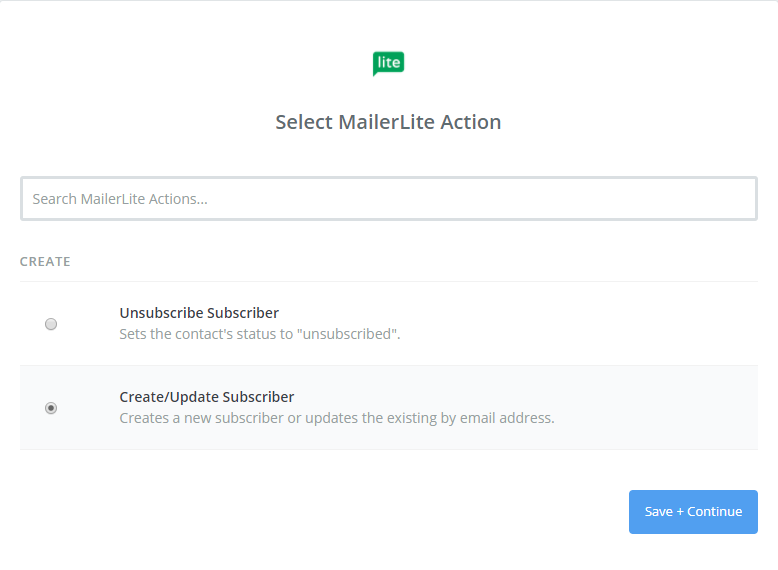
Inside MailerLite
1. Ir al portal web de MailerLite – Obtengamos la API de MailerLite yendo a su imagen de perfil> Integraciones> API de desarrollador y haga clic en ‘Utilizar’
2. Copia la clave de API
De vuelta en Zapier
1. De vuelta en Zapier, conectemos nuestra cuenta
2. Pegue nuestra clave API
3. Continúe con el paso siguiente.
4. Editar plantilla – Haga coincidir los campos de lista y grupo de suscriptores
5. Prueba este paso – Ejecute una prueba en MailerLite
6. Prueba este paso – Obtenga la aprobación para la prueba
7. Cambiar el nombre del paso – Encienda su Zap y asígnele un nombre
¡HECHO!
Ahora vaya a la página Elementor en su portal web, envíe un formulario de prueba y vaya a MailerLite para asegurarse de que el nuevo envío se haya agregado correctamente.